Como Configurar Autenticação de Dois Fatores (2FA) no Mailcow
imprimir- 30
Como Configurar Autenticação de Dois Fatores (2FA) no Mailcow
Este tutorial orienta você na configuração da Autenticação de Dois Fatores (2FA) no Mailcow, aumentando a segurança das contas de e-mail ao exigir uma segunda forma de verificação além da senha.
Visão Geral do Processo
- Pré-requisitos e Preparação
- Habilitando 2FA no Mailcow
- Configurando o Aplicativo de Autenticação
- Testando a Configuração do 2FA
Siga cada etapa cuidadosamente para garantir uma configuração bem-sucedida da Autenticação de Dois Fatores no Mailcow.
1. Pré-requisitos e Preparação
Antes de iniciar, certifique-se de que você possui:
- Acesso ao painel de administração do Mailcow.
- Um aplicativo de autenticação 2FA instalado no seu dispositivo móvel (como Google Authenticator, Authy ou Microsoft Authenticator).
- Uma conta de e-mail no Mailcow para a qual deseja habilitar o 2FA.
2. Habilitando 2FA no Mailcow
Siga os passos abaixo para habilitar a Autenticação de Dois Fatores para uma conta de e-mail no Mailcow.
- Acesse o painel de administração do Mailcow em https://mail.seudominio.com.
- Faça login com suas credenciais de administrador.
- No menu lateral, clique em Users para visualizar a lista de usuários.
- Selecione o usuário para o qual deseja habilitar o 2FA clicando no ícone de lápis ao lado do nome.
- Na página de detalhes do usuário, localize a seção Two-Factor Authentication (2FA).
- Clique no botão Enable 2FA.
- Um QR code será exibido. Este código deve ser escaneado pelo aplicativo de autenticação no seu dispositivo móvel.
3. Configurando o Aplicativo de Autenticação
Após habilitar o 2FA no Mailcow, siga os passos abaixo para configurar o aplicativo de autenticação no seu dispositivo móvel:
- Abra o aplicativo de autenticação escolhido no seu dispositivo móvel.
- Adicione uma nova conta escolhendo a opção de escanear um QR code.
- Apontar a câmera do dispositivo para o QR code exibido no painel do Mailcow.
- Após escanear o código, o aplicativo gerará um código temporário de 6 dígitos.
4. Testando a Configuração do 2FA
É importante verificar se o 2FA está funcionando corretamente. Siga os passos abaixo para testar:
- Faça logout do painel de administração do Mailcow.
- Tente fazer login novamente com suas credenciais de administrador.
- Após inserir a senha, será solicitado o código de autenticação gerado pelo aplicativo.
- Abra o aplicativo de autenticação e insira o código de 6 dígitos no campo solicitado.
- Se o código estiver correto, o login será bem-sucedido.
Conclusão
Implementar a Autenticação de Dois Fatores no Mailcow é uma medida eficaz para aumentar a segurança das suas contas de e-mail, protegendo-as contra acessos não autorizados. Seguindo este tutorial, você garantiu uma camada adicional de proteção para suas comunicações.
Para mais informações e configurações avançadas, consulte a documentação oficial do Mailcow.
Caso encontre qualquer dificuldade durante o processo, não hesite em abrir um ticket de suporte ou entrar em contato conosco através dos nossos canais de atendimento.
Bom trabalho e mantenha suas contas de e-mail seguras!

 العربية arabic
العربية arabic
 Azerbaijani azerbaijani
Azerbaijani azerbaijani
 Català catalan
Català catalan
 中文 chinese
中文 chinese
 Hrvatski croatian
Hrvatski croatian
 Čeština czech
Čeština czech
 Dansk danish
Dansk danish
 Nederlands dutch
Nederlands dutch
 English english
English english
 Estonian estonian
Estonian estonian
 Persian farsi
Persian farsi
 Français french
Français french
 Deutsch german
Deutsch german
 עברית hebrew
עברית hebrew
 Magyar hungarian
Magyar hungarian
 Italiano italian
Italiano italian
 Macedonian macedonian
Macedonian macedonian
 Norwegian norwegian
Norwegian norwegian
 Português portuguese-pt
Português portuguese-pt
 Română romanian
Română romanian
 Русский russian
Русский russian
 Español spanish
Español spanish
 Svenska swedish
Svenska swedish
 Türkçe turkish
Türkçe turkish
 Українська ukranian
Українська ukranian
